アプリとオンラインを簡単に使用してAndroidでHEICをJPGに変換する最良の方法
Appleが新しい画像形式を採用しているため、HEICは、HEICをサポートするコーデックがないため、この形式をネイティブにサポートできません。最新バージョンのAndroidスマートフォンを使用していても、このデバイスではHEIC形式を表示できません。この形式はAndroidと互換性がないため、使用できる最善の方法は、すべてのデバイスと互換性のある画像形式であるJPEGに変換することです。だから、あなたが受け取りたいと思っているとしましょう AndroidでHEICをJPGに変換する それを表示します。その場合、これまで以上にアクセスしやすく効率的にするために調査したため、この記事に追加する次の詳細を読む必要があります。
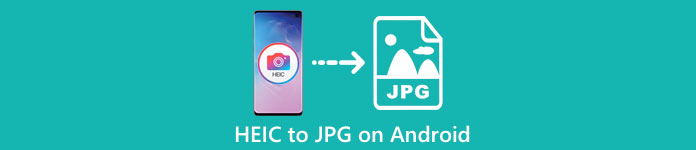
パート1。モバイルアプリを使用してAndroidでHEICファイルをJPGに変換する方法
ドロップボックス
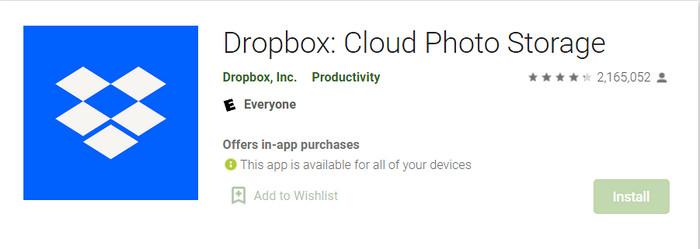
ドロップボックス は、ファイルをローカルストレージではなくクラウドストレージに配布およびアップロードして、誰とでも共有できるようにするための最良の方法を提供します。このようなAndroid上のHEICからJPGへのコンバーターを使用すると、HEIC形式をJPEGに変換するのが簡単で実用的になりました。画像形式をJPEGに変換することはできますが、通常、終了するプロセスを必要とする他のコンバーターと同じ問題にはなりません。
共有後にフォーマットを互換性のあるフォーマットに自動的に変更するためです。フォーマットをJPEGに変換する方法を知りたいですか?次に、以下の手順に従って、その方法を確認してください。
ステップ1。 AndroidデバイスにDropboxアプリをダウンロードして開きます。次に、使用する前にサインアップしますが、Dropboxアカウントを既にお持ちの場合は、ここからログインする必要があります。
ステップ2。 をタップします カメラのアップロード 携帯電話にあるHEICファイルを選択します。
ステップ3。 をタップします HEIC写真を保存 JPG形式を選択して、この拡張子タイプで保存します。プロセスを待つと、ギャラリーでこの形式の画像を確認できます。
HEICからJPGへの無料コンバーター–HEICからJPEGへの変換
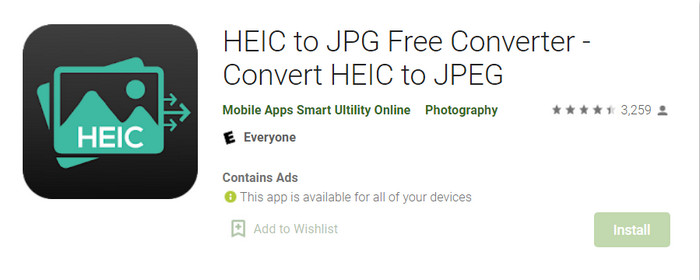
HEICからJPGへの無料コンバータ は、Androidで最高のHEICからJPGへのコンバーターアプリの1つであり、必要なHEIC形式を互換性のある形式に変換するのに役立ちます。このアプリを使用すると、添付されている品質とメタデータを失うことを心配せずに、HEICファイルをJPEGに変換できます。このアプリでログインする必要があるDropboxとは異なり、ログインする必要がないため、ログインせずにHEICを直接変換できるため、面倒な作業が少なくなります。
アプリの使用中にログインする必要はありませんが、使用するとポップアップ広告が携帯電話に表示されます。これが問題にならない場合は、以下の手順に従って使用方法を確認してください。
ステップ1。 PlaystoreでHEICtoJPG Free Converterを検索し、インストールしてアプリを開き、使用を続行します。
ステップ2。 タップ ファイルを開く モバイルデバイスでHEIC画像を探し、をタップします 選択して コンバーターにアップロードします。
ステップ3。 に に変換、リストからJPG形式を選択し、をクリックします 変換 HEICファイルの変換を開始します。
パート2。HEICをJPGAndroidオンラインにバッチ変換する最も専門的な方法
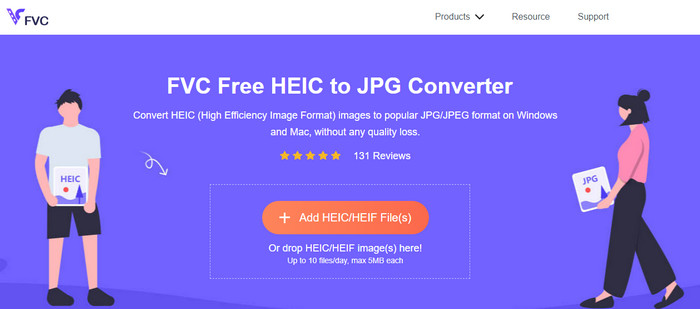
ダウンロード可能なアプリを使用せずに、AndroidでHEICファイルをJPGに変換する方法を知る必要がありますか?その後、間違いなく、 FVC無料のHEICからJPGへのコンバーター はあなたが必要とするウェブツールです。このようなタスクでは、特に品質を損なうことなくHEICファイルのバッチをJPEGに変換する場合は、専門的なツールが必要になります。これが、このWebツールがもたらすものです。
上記のアプリケーションとは異なり、これを使用すると、使用する前に追加のデータをダウンロードする必要がなく、ログインする必要もありません。Androidにアプリをダウンロードしてインストールプロセスを待つ代わりに、 、すぐにこのWebツールを使ってみませんか?このオンラインツールに注目した場合は、以下の詳細を読む必要があります。プロのWebツールがAndroidでHEICをJPGにオンラインで無料で変換する方法を知るため。
ステップ1。 プロのWebツールを開くには、これをクリックする必要があります リンク、ブラウザの新しいタブが開きます。
ステップ2。 Webツールを使用しているときに、 HEIC/HEIFファイルを追加する HEICファイルをここにアップロードします。ここにさらにHEICファイルをアップロードして、同時にJPEGに変換することもできます。
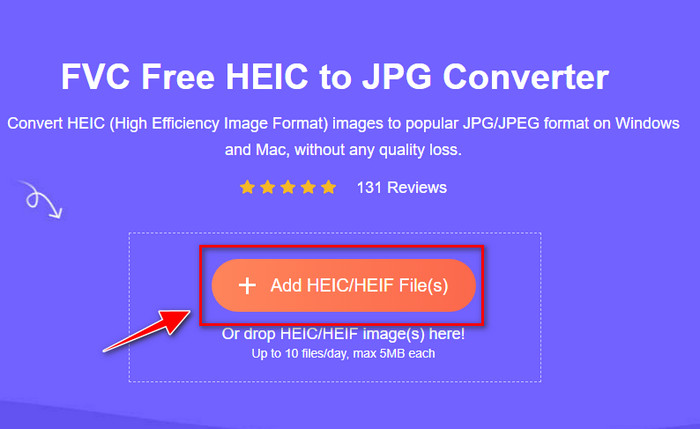
ステップ3。 変換が完了するのを待ちます。プログレスバーが完了したら、ここにアップロードしたHEICファイルをクリックして保存できます。 ダウンロード ボタン。ファイルはダウンロード時に自動的に保持されます。チェックアウトして、JPEG形式の画像を表示できます。
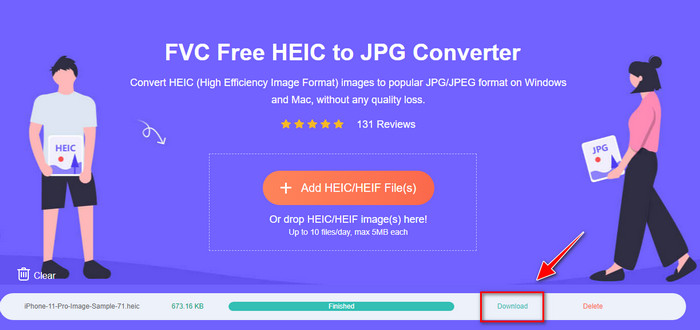
パート3。AndroidでのHEICからJPGへの変換に関するFAQ
Google Android PieはHEICファイルを表示できますか?
はい、ここでHEIC画像を簡単に表示できます。この16番目のバージョンのAndroidには、画像をJPEGまたはPNGに変換せずに表示するためのHEICコーデックが正式に搭載されています。したがって、Androidがこのバージョンの場合、フォーマットをJPEGまたはPNGに変換して表示する必要はなく、HEICイメージを受信する準備ができています。
AndroidでHEICをJPGに変換できないのはなぜですか?
まず、HEICからJPGへの変換をサポートしている場合は、Androidで使用しているコンバーターを確認する必要があります。一部のアプリはHEICの変換をサポートしていると言っていますが、ほとんどはクリックベイトです。これを回避するには、それらに関するレビューを読んで、HEICをサポートしているかどうか、および画像形式をJPGに変換できるかどうかを確認する必要があります。
HEICがiOSデバイスで普及したのはなぜですか?
HEIC 画像に提供される圧縮と、JPEGよりもはるかに優れた詳細な色の組み合わせにより、iOSデバイスで人気が高まりました。写真がこの形式の場合、ファイルサイズがJPEG形式よりも小さくて優れていることがわかります。これが、iOSデバイスで人気が出た理由の1つです。
結論
この記事では、Android用の最高のHEICからJPGへのコンバーターを紹介します。それらはすべて、モバイルデバイスからアクセスできます。それらはフォーマットをAndroidに変換するのに役立ちますが、それらの長所と短所が互いに異なる点です。 Androidでプロのコンバーターを使用してHEICファイルをJPGに変換するとします。その場合は、 FVC無料のHEICからJPGへのコンバーター。これはWebベースですが、前述の他のアプリケーションよりもはるかに優れています。 AndroidデバイスでWebツールをテストする場合は、上記の手順があります。あなたはそれらをチェックして、それを効果的に行うためにそれらを徹底的にフォローすることができます。



 ビデオコンバーター究極
ビデオコンバーター究極 スクリーンレコーダー
スクリーンレコーダー



